Win7電腦自啟動管理在哪裡設定? Win7設定自啟動管理方法
- WBOYWBOYWBOYWBOYWBOYWBOYWBOYWBOYWBOYWBOYWBOYWBOYWB轉載
- 2024-02-11 20:39:312330瀏覽
Win7電腦自啟動管理是一項常見的設定功能,許多使用者在使用電腦時都會遇到需要設定某些程式或應用程式在開機時自動啟動的需求。那麼,在Win7系統中,具體的自啟動管理設定在哪裡呢?本文將為大家介紹Win7設定自啟動管理的方法,幫助大家輕鬆實現自啟動程序的管理與控制。
Win7電腦自啟動管理在哪裡設定?
1、點選左下角開始選單,點選控制台。
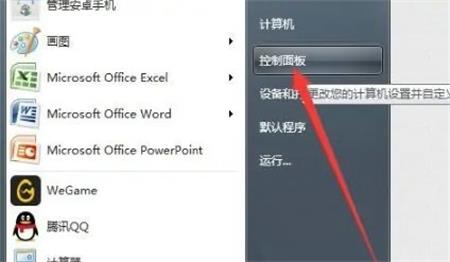
2、點選【管理工具】,雙擊【系統設定】。
3、點選上方選項卡中的【啟動】。
4、勾選開機自啟動項,點選右下角的應用。
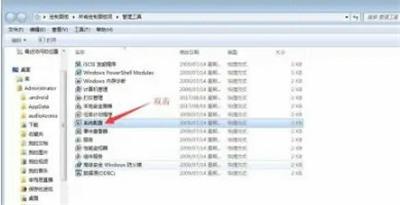
5、點選上方選項卡中的【常規】。
6、【載入啟動項目】勾選,點選右下角的應用程式和確定。
7、點選重新啟動電腦,待電腦重新啟動後即可完成。
以上是Win7電腦自啟動管理在哪裡設定? Win7設定自啟動管理方法的詳細內容。更多資訊請關注PHP中文網其他相關文章!
陳述:
本文轉載於:xpwin7.com。如有侵權,請聯絡admin@php.cn刪除

